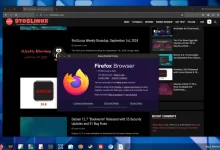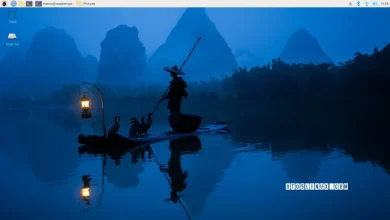.

Um dos mitos que cercam o sistema operacional Linux é que você precisa executar todos os tipos de comandos complicados para realizar qualquer tarefa. Embora possa ter sido assim há algum tempo, não é mais uma realidade.
Você poderia passar a vida inteira com o Linux e nunca executar um único comando. Foi assim que o desktop Linux avançou ao longo dos anos.
Também: Os melhores laptops Linux
No entanto, para alguns usuários, o poder oferecido pela CLI (Command Line Interface) do Linux pode ser atraente. E, como alguém que usa Linux há décadas, ainda volto à linha de comando para certas coisas.
Isso porque a CLI pode ser realmente eficiente. Caso em questão, há dois recursos que você deve conhecer que tornam o uso da linha de comando do Linux ainda mais fácil: preenchimento de guias e histórico. Deixe-me explicar cada um deles.
Como usar o preenchimento de tabulação
O que você precisará: A única coisa que você precisa para isso é uma instância do Linux em execução. Não importa qual distribuição você usa porque esses dois recursos são encontrados em todas as versões do sistema operacional de código aberto.
Digamos que você saiba que há um comando que precisa executar, mas não consegue lembrar o nome. Você sabe que começa com sistemamas isso é tudo que você consegue lembrar.
Tentar lembrar o comando systemctl é mais fácil com o preenchimento de tabulação. Captura de tela de Jack Wallen/Strong The One
Melhor ainda, você não precisa digitar o comando inteiro. Digamos, por exemplo, que o comando que você estava procurando era sistemactl. Você poderia digitar sistemapressione Tab e o restante do comando será preenchido automaticamente.
Também: Esta ferramenta é minha nova maneira favorita de monitorar e gerenciar aplicativos no desktop Linux
Este pequeno truque funciona melhor se não houver tantos comandos que comecem com sistema (porque para fazê-lo funcionar para sistemactl você deve digitar todas as duas letras, exceto as duas últimas. Por exemplo, se você usar o Samba (para compartilhamentos de pastas na rede), poderá digitar smbc e pressione Tab para ter todo o controle smb comando concluído para você.
Como usar o histórico de comandos
1. Percorra seu histórico de comandos
Você se lembra do último comando que digitou? Se for um comando complicado, talvez você não queira digitá-lo novamente. Para evitar isso, abra a janela do terminal e pressione a seta para cima do teclado. O que você deve ver é o último comando executado. Acerte a seta para cima novamente e você verá o comando antes disso. Continue pressionando a seta para cima do teclado e você percorrerá todo o histórico salvo dos comandos que emitiu.
2. Execute um comando do seu histórico
Ao encontrar o comando que deseja executar, pare nele e pressione Enter no teclado. Esse comando será executado como se você tivesse digitado. Esse truque é muito útil quando você não tem vontade de digitar comandos complicados ou não consegue se lembrar do comando exato que executou anteriormente.
Também: Não consegue se lembrar do comando Linux que você executou anteriormente? Deixe a história se repetir
Até hoje, eu uso esses dois truques com Linux e eles nunca deixam de tornar o uso da linha de comando um pouco mais fácil. Depois de começar a usar esses ajudantes úteis, você terá menos medo de usar a CLI do Linux.
.